


在Win10系统中,右下角的系统托盘是一个非常重要和常用的区域,它包含了各种系统图标和通知。然而,随着使用时间的增长,系统托盘可能会变得拥挤,过多的图标可能会占据过多的空间,给用户带来不便。为了解决这个问题,Windows 10提供了一个方便的功能,即将系统托盘中的图标折叠起来,以便更好地管理和组织。本文将介绍在Windows 10系统中如何将右下角图标折叠起来,让您的系统托盘更加整洁和简洁。
具体方法如下:
1、首先,在电脑桌面的右下角,所有图标应当整齐排列,并且若需折叠,可将其移至下方倒三角形图标内隐匿;
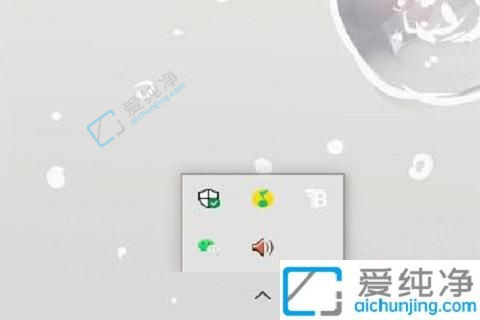
2、接着,按下Win+ i 组合键,打开设置,在设置中选取个性化设置;
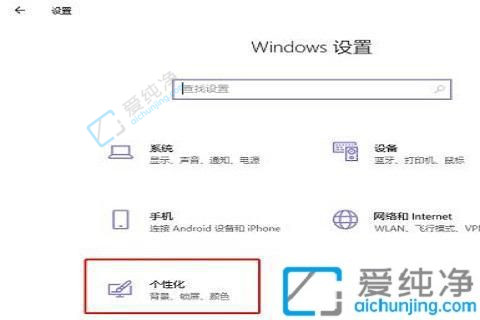
3、在左侧导航栏中切换至任务栏选项;

4、在任务栏设置页面中,向下滚动并点击“选择在任务栏中显示哪些图标”的链接;
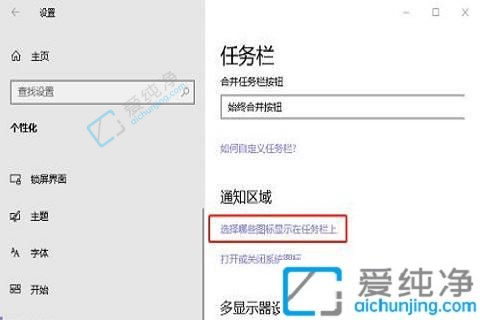
5、在弹出的设置窗口中,关闭“始终显示所有图标在通知区域”选项,此举将呈现倒三角形图标;
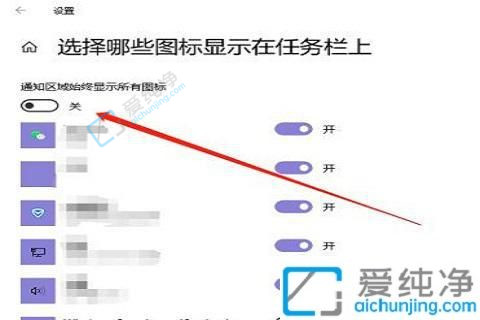
6、将欲折叠的图标拖至倒三角形图标处,并在展开的列表中,根据需求适当调整其位置,最终完成图标的布局。

通过本文介绍的方法,您应该能够很容易地在Windows 10系统中将右下角图标折叠起来,以便更好地管理和组织系统托盘。折叠系统托盘图标可以让界面更加整洁,减少干扰,并提高工作效率。
| 留言与评论(共有 条评论) |